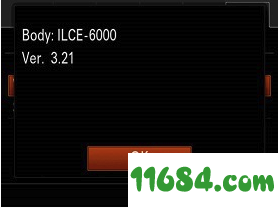软件星级:3分
软件星级:3分
ILCE-6000 Ver.3.21 固件升级绿色版是一款非常专业的索尼固件升级工具,它可以帮助用户更好地对索尼ILCE-6000固件进行升级,而且操作教程如下,欢迎在WWW.11684.COM 下载!

提高自动对焦的稳定性。
检查固件版本
1)按[Menu]键 [设置]「6」[版本]
2)相机会显示当前的固件版本(图1)。
图1

下载升级文件之前,除相机之外还需要做好下列准备工作。
操作系统
【 Windows 】
[支持的操作系统]
Windows 10
Windows 8.1
Windows 7 SP1
[其他系统需求]
- 硬盘空间: 500MB或更高
- 内存: 512MB或更高
* 升级固件前请关闭所有其他应用程序
* 升级前请关闭电脑的睡眠模式
其他要求
*电源
进行固件升级时,请使用充满电的电池(NP-FW50)。
注意:只有电池电量在3格或以上时,才可进行固件升级操作。我们推荐使用充满电的电池。
固件升级过程中请不要取出电池或断开电源连接,否则可能会对相机造成永久性的损坏。
*随机附带的USB连接线
注意: 如果使用市场上购买的其它USB连接线,无法保证升级效果。
*升级前请取出存储卡。
1. 确认USB连接模式
1)打开相机。
2)请按照固件升级文件的说明,请在相机上按下 [Menu] [设置4] [USB连接]
确认设置菜单的“USB连接”选项被设置为“海量存储器”(图2)。
如果不是,请设置为“海量存储器”。
(图2)
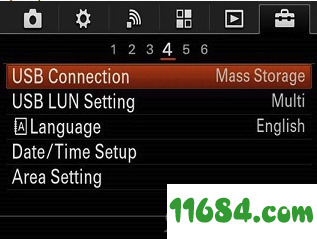
2. 下载升级文件
点击下载以下相应的文件
请将下载的文件保存在您计算机的桌面上。(推荐)
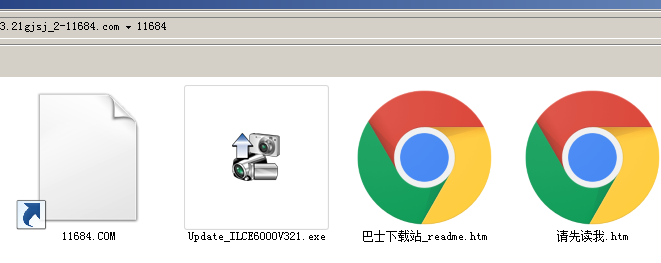
对于Windows 8.1或10 的用户:
根据初始设置的IE,更新的文件将保存在[下载]文件夹中。从开始屏幕上点击[桌面],
通过使用浏览器找到下载的文件在[下载]文件夹中。
3. 开始固件升级
双击下载的文件[Update_ILCE6000V321.exe].
固件升级开始 (图3)
图 3
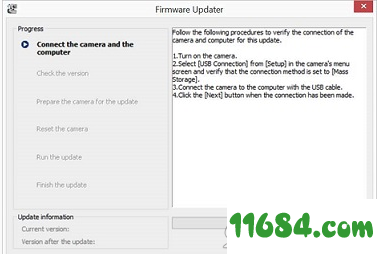
4. 连接相机与电脑
升级前请先取出存储卡。
1)通过随机附带的USB连接线连接相机与电脑。
注意:当相机与电脑连接时, LCD屏幕上会显示“USB模式”字样。
2)如果电脑不能识别相机,“不能找到可升级的相机”字样会显示在电脑端。
尝试以下步骤:
-断开USB连接,重新连接。
-如果电脑有多个USB接口,请换一个尝试。
有时相机连接到电脑后,电脑上会显示需要重启,这个时候请取出相机电池/拔掉AC适配器,重启电脑,
然后从第三步“开始固件升级”重新开始。
5. 确认固件升级的必要性
1)确认屏幕上内容后,点击 [下一步]。当前固件版本和升级后的版本会出现在左下角的屏幕上。(图 4)
2)确认[当前版本]是Ver.3.20或之前的版本。
注意: 如果出现图5的显示, 则无升级的必要。按照升级软件的提示,请终止USB连接并点击 [Finish]。
关闭相机电源,取出电池或者拔除电源适配器,然后重新开机。
图4 需要进行升级
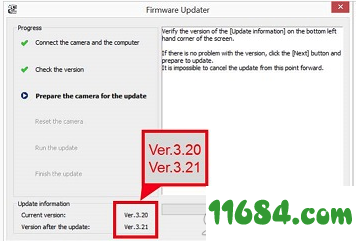
图5 不需要升级
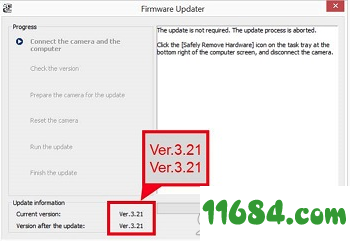
6. 重启相机
显示下列画面。
图 6

7. 开始升级
当自动重启结束后,屏幕显示图7并开始升级。同时显示进度条(大约15分钟)
图 7
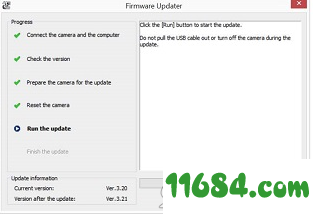
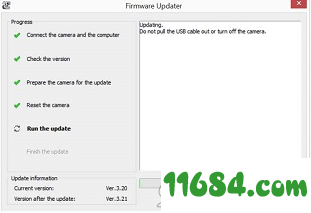
注意:升级中不要关机或断开USB连接。
8. 完成升级
升级完成,相机自动重启。
请确认相机开机,并且LCD屏再次显示,点击[完成],
然后点击电脑右下角的USB连接图标,断开连接。
图8
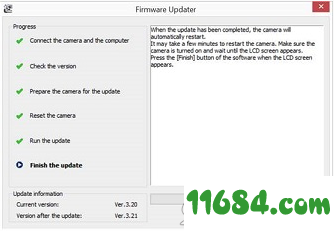
当重启后,极少情况下会出现数据恢复警告。
这个是正常的。请等待,直到警告消除。
图9
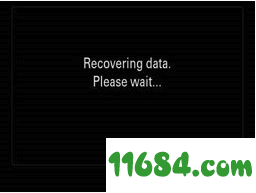
9. 检查固件版本
请按以下步骤操作,检查固件版本已经升级到了Ver.3.21
按下 [Menu] 进入[设置菜单]「6」选择 [版本]
图10